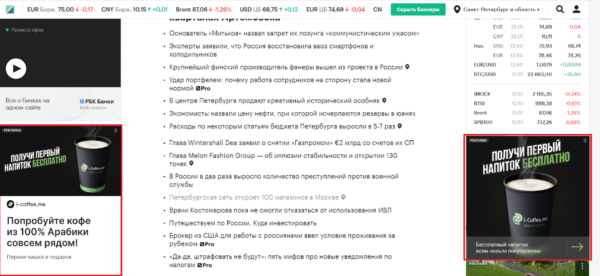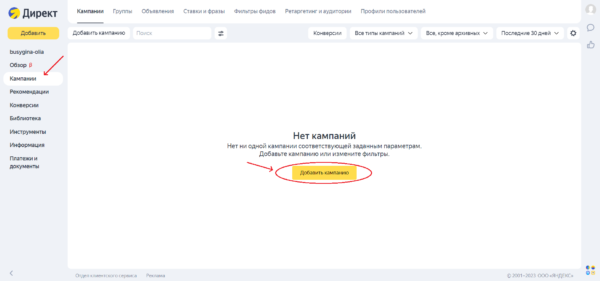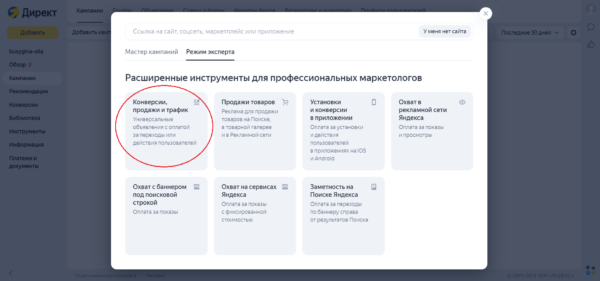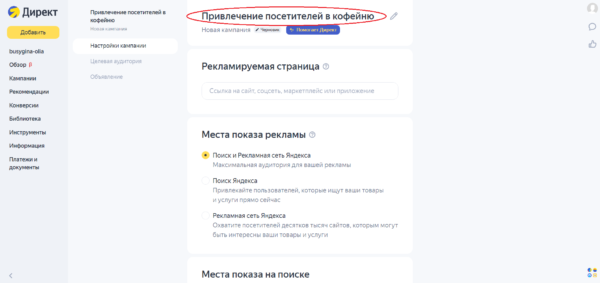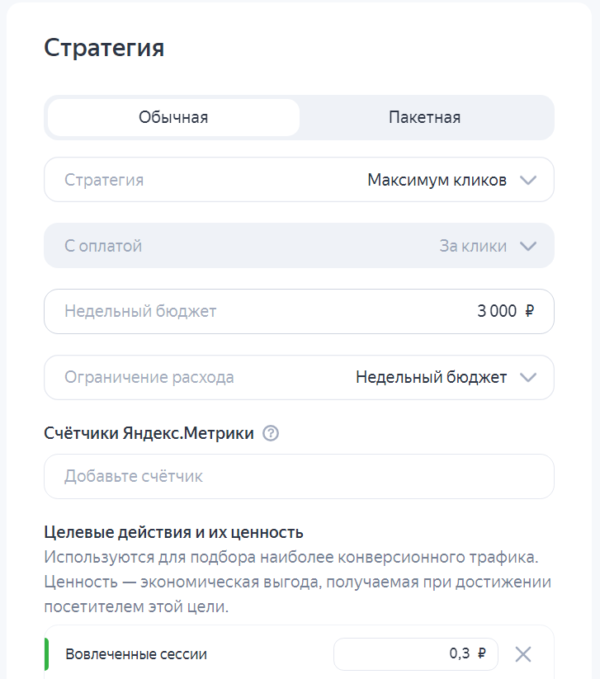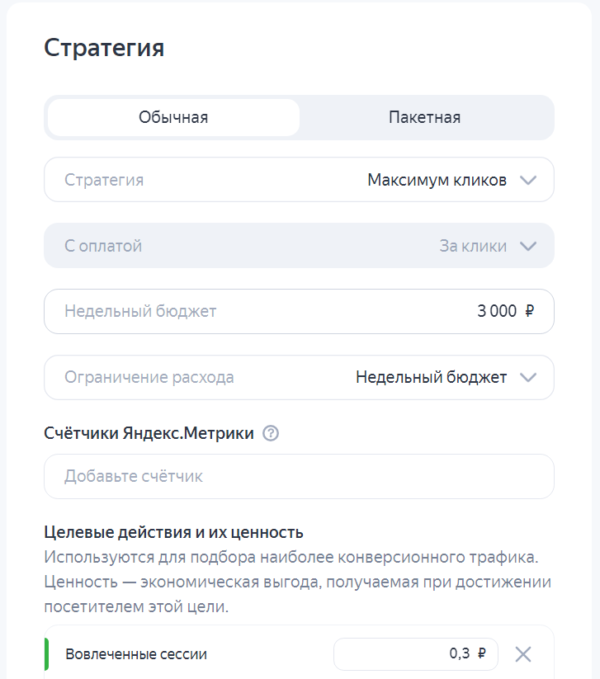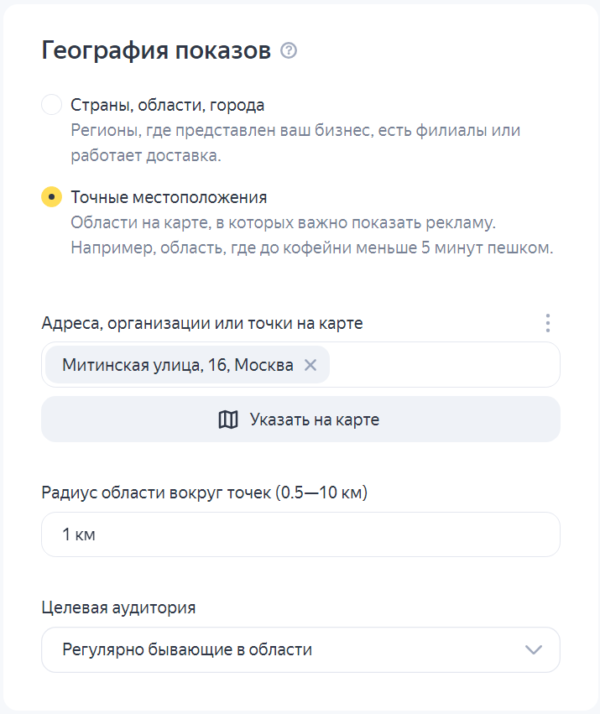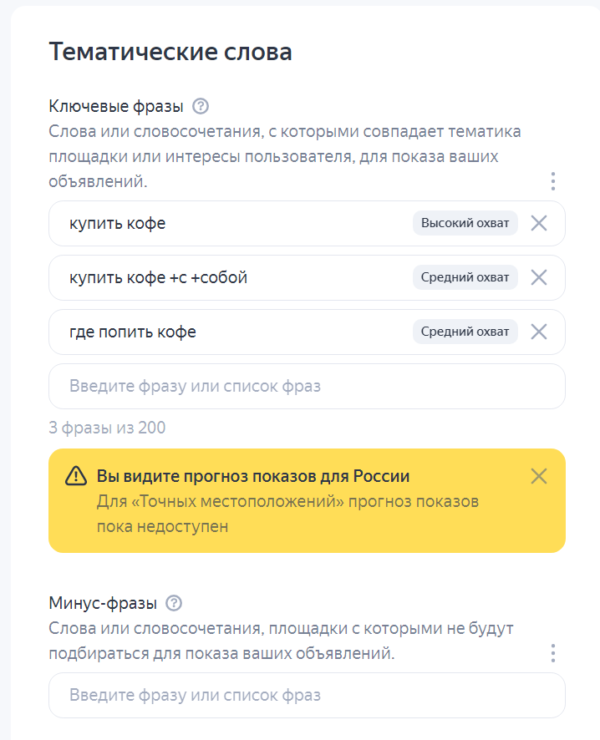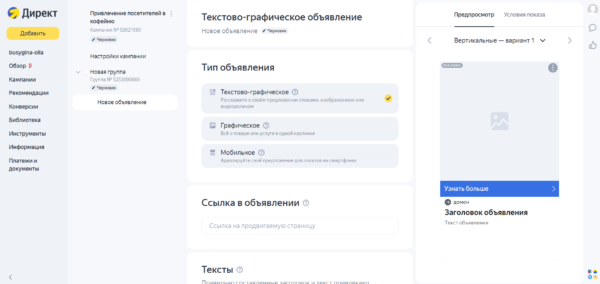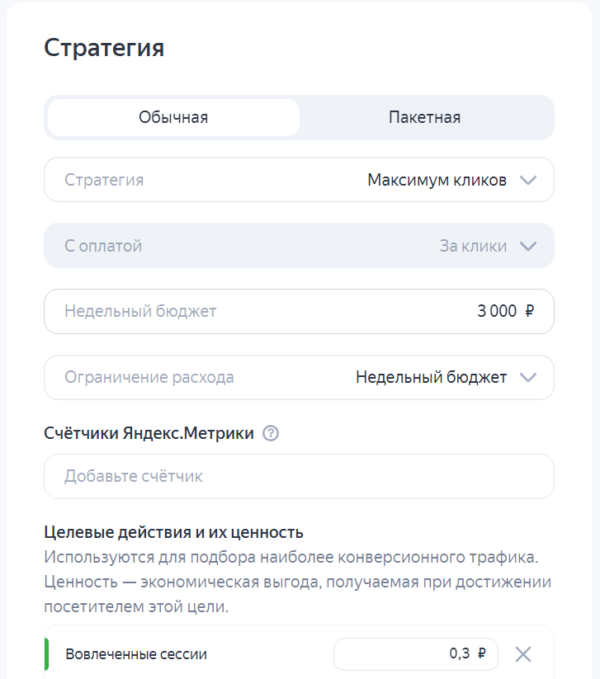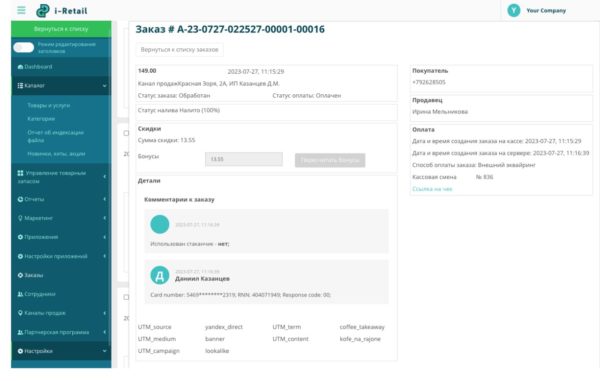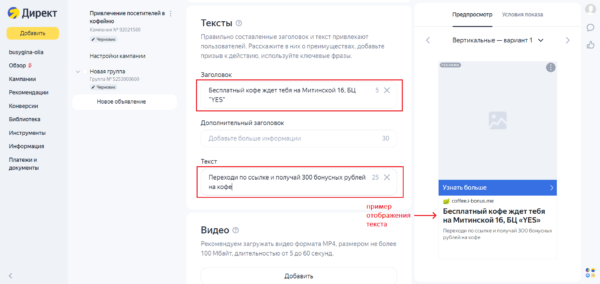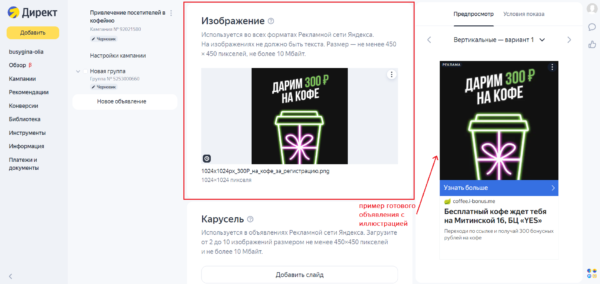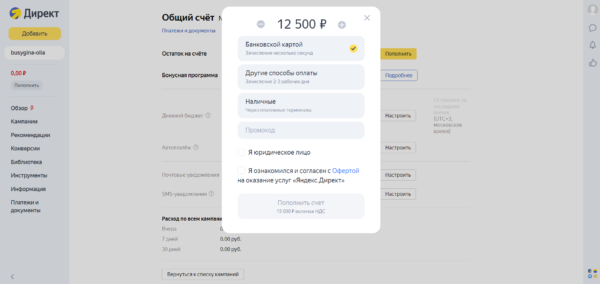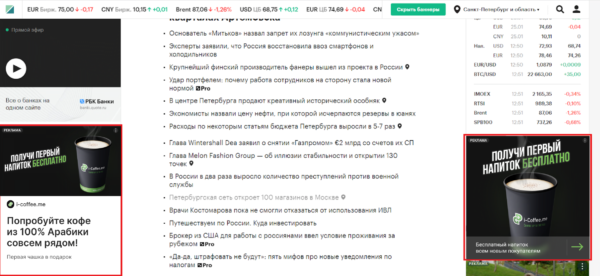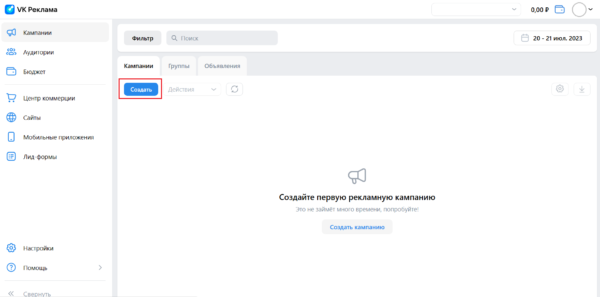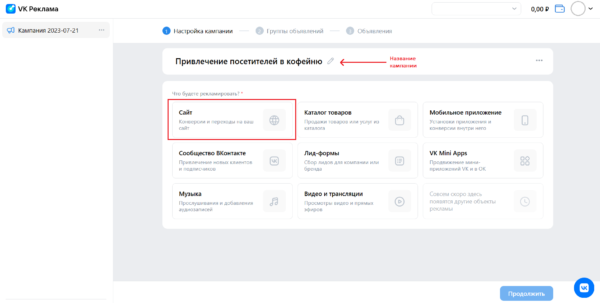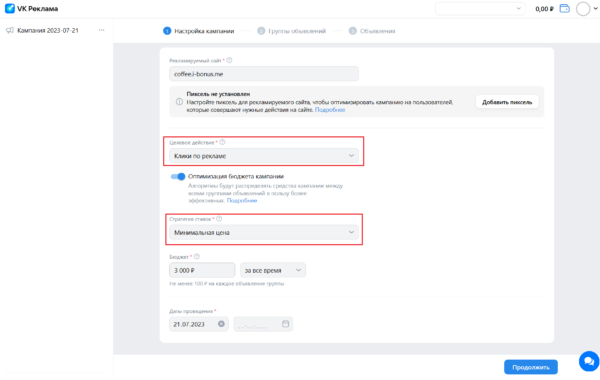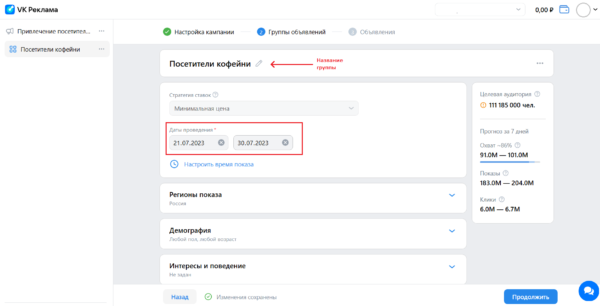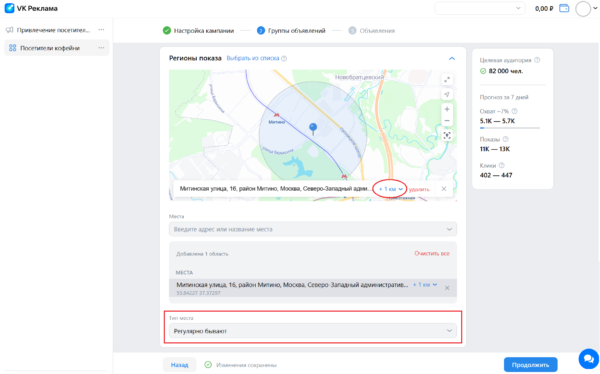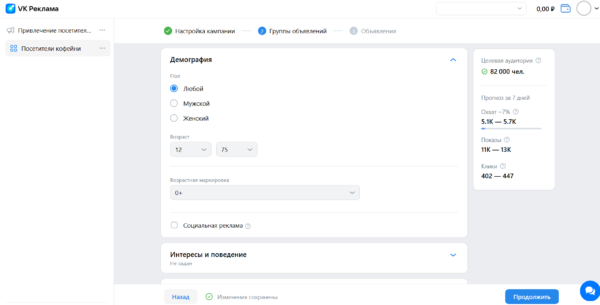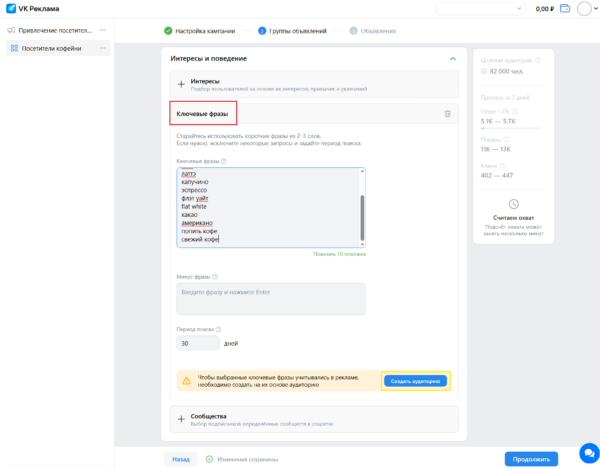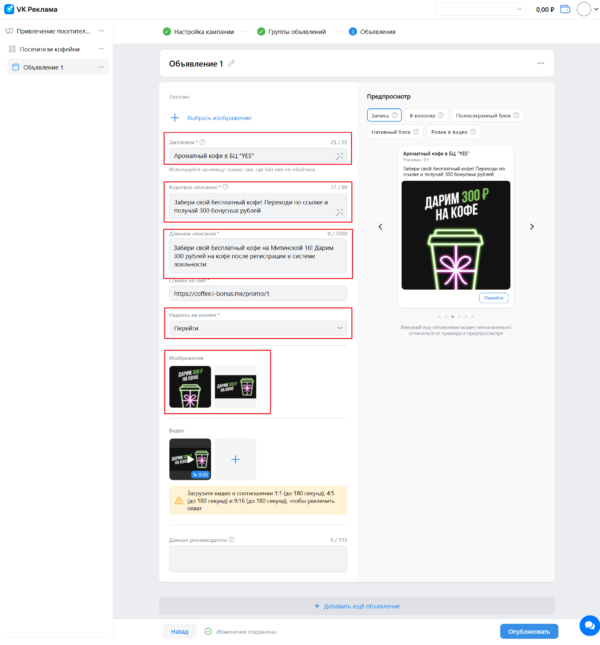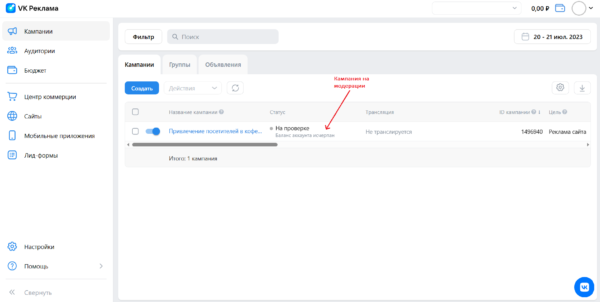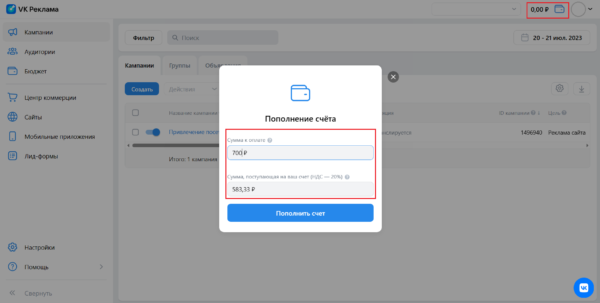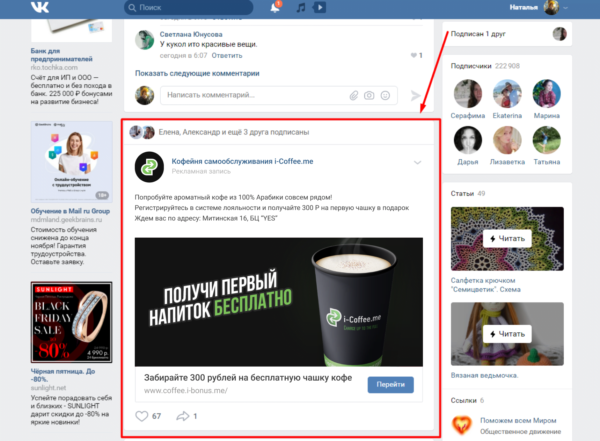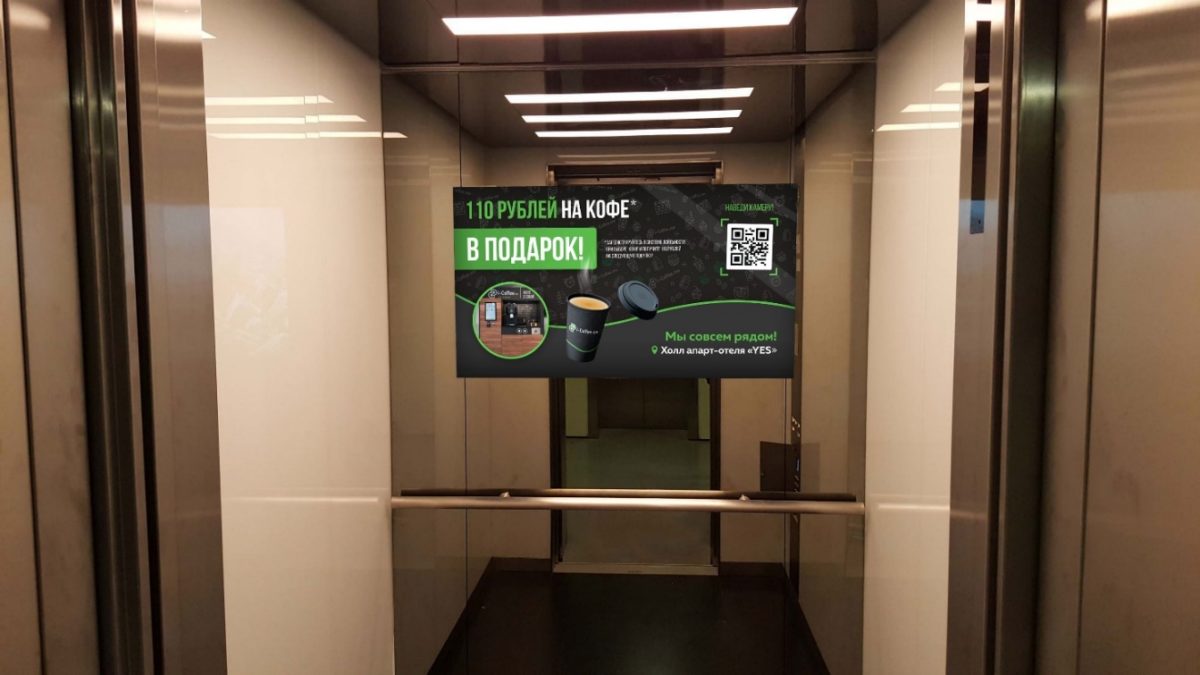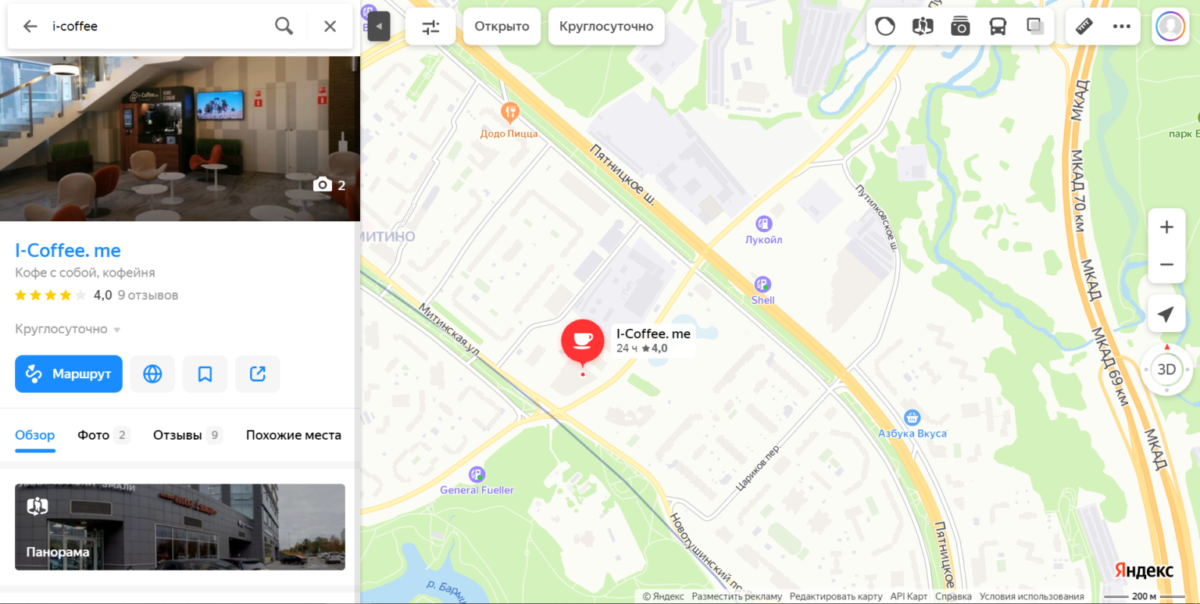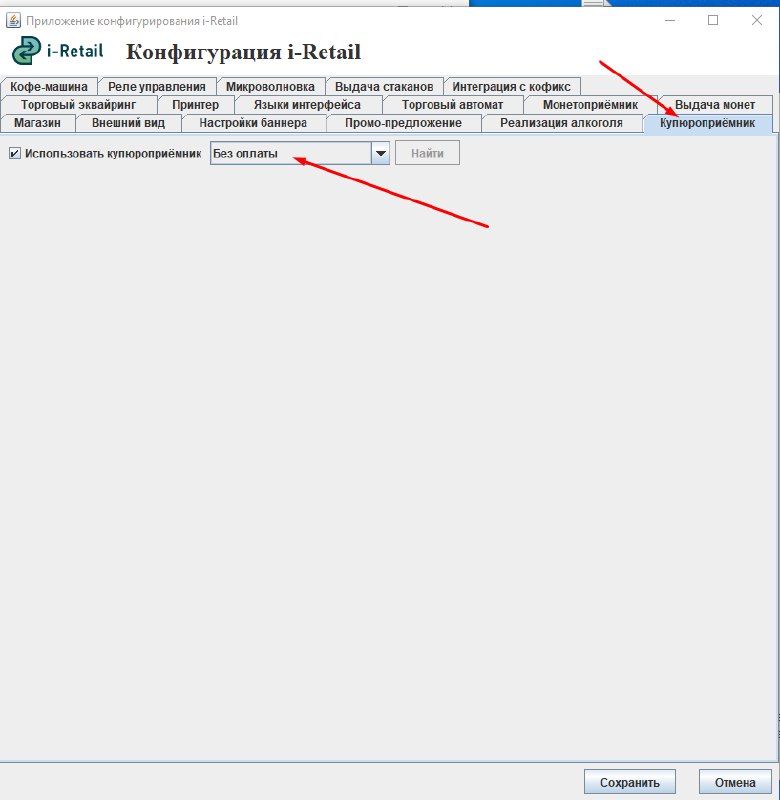Один из наиболее эффективных инструментов привлечения посетителей — это реклама в интернете. Благодаря современному маркетинговому модулю вы можете запустить таргетированную рекламу в пару кликов. Система самостоятельно задает настройки и контролирует показ рекламы, привлекая потенциальных клиентов зайти в вашу кофейню.
Если вы хотите полностью контролировать рекламную кампанию и настроить ее на интересующую вас аудиторию, тогда вы можете самостоятельно продвигать точку на различных рекламных площадках. Такую рекламу актуально запускать сначала работы точки, чтобы привлечь клиентов и собрать постоянную базу посетителей.
Яндекс.Директ
Чтобы запустить таргетированную рекламу, вы можете воспользоваться функционалом Яндекс.Директ и показываться на различных сайтах и в приложениях. Интерфейс позволяет быстро запустить рекламу, а справка поможет разобраться в непонятных моментах. Вам лишь нужно выбрать нужный макет оффера, пополнить бюджет и настроить кампанию.
Разберем подробнее, как запустить рекламную кампанию в Яндекс Директ.
Шаг 1 — Вход в кабинет Яндекс Директа
Зайти в интерфейс Директа можно различными способами. Для начала перейдите на сайт Яндекс Директа: https://direct.yandex.ru/
Если у вас есть Яндекс почта, тогда используйте ее для входа, нажав кнопку “Войти”. Если нет, вы можете пройти быстрый процесс регистрации.
Шаг 2 — Создание новой кампании
Чтобы создать новую рекламную кампанию в меню Директа слева откройте раздел “Кампании” и нажмите на кнопку “Добавить кампанию”.
Далее в открывшемся меню необходимо выбрать тип объявления. Мы советуем выбирать универсальный тип — “Конверсии, продажи и трафик”.
После этого у вас откроется интерфейс с настройками кампании, группы и самого объявления.
Шаг 3 — Настройка кампании
После того, как у вас открылось меню настроек, в первую очередь необходимо выбрать настройки кампании. Для начала заполните название кампании на ваше усмотрение, например, “Привлечение посетителей в кофейню”
После этого необходимо установить минимальные настройки кампании.
В разделе “Места показа” мы рекомендуем выбрать “Рекламная сеть Яндекса”, так как данный тип рекламы менее дорогостоящий и позволяет использовать иллюстрации в объявлении.
Далее настройте стратегию показа. Мы в своих рекламных кампаниях используем следующие настройки:
Кроме того, Директ предлагает еще несколько дополнительных настроек, которые вы можете заполнить по своему усмотрению или оставить нетронутыми. После этого нажмите кнопку “Продолжить” в конце страницы.
Шаг 4 — Настройка группы объявлений
Далее вы переходите в раздел настройки группы объявлений. Также как и раньше необходимо назвать группу на ваше усмотрение. После этого переходим к основным настройкам.
Первая группа настроек — это “География показов”, где вы можете выбрать регион или точное место, где будет показываться ваше объявление. Мы советуем использовать точный геотаргетинг, чтобы привлекать потенциальных клиентов, находящихся рядом с вашей кофейней. В таком случае вероятность отклика будет намного выше, так как посетители будут находится совсем рядом.
Чтобы настроить точный таргетинг выберете опцию “Точные местоположения” а затем укажите адрес вашей точки, радиус охвата (мы используем 1 км), а также целевую аудиторию. Мы используем более общую целевую аудиторию — тех, кто регулярно бывают в данном радиусе.
Вы можете протестировать разные варианты целевых аудиторий, создав дополнительные группы объявлений, и посмотреть, какой тип настройки принесет лучшие результаты.
Следующий блок настроек — “Автотаргетинг”. Данная опция предполагает автоматический показ объявлений дополнительной аудитории, которая подбирается директом самостоятельно. По собственному опыту мы не рекомендуем включать автотаргетинг в первое, так как бюджет может уйти на нерелевантную аудиторию. Вы можете протестировать функцию “Автотаргетинг” с не очень большим бюджетом позднее, когда реклама уже будет показываться какое-то время. Так Яндекс Директ уже будет понимать, кто ваш потенциальный клиент, и, возможно, настроит более точные показы и снизит цену клика. Но напоминаем, что это работает не всегда.
Далее идет блок “Тематические слова”, который позволяет отобрать нужную аудиторию по их запросам. В данном блоке вы можете самостоятельно начать вводить ключевые фразы, а функционал директа предложит вам доступные варианты.
Для примера, можете использовать следующие ключевые слова:
- купить кофе +с +собой
- где попить кофе
- кофе эспрессо
- американо кофе
- кофе капучино
- кофе латте
- кофе флэт уайт
- горячий шоколад купить
- кофейня рядом
- купить кофе
Следующий блок настроек — это “Интересы и привычки”. Благодаря данным настройкам вы также можете более конкретно отобрать вашего целевого клиента. Так, например, вас могут интересовать люди, которые интересуются кофе или посещают кофейни.
После заполнения основных настроек нажимаем кнопку “Сохранить изменения” внизу. После обновления страницы снова спускаемся вниз и нажимаем “Добавить объявление”.
Шаг 5 — Создание объявления
После настройки группы мы переходим в интерфейс настройки объявления.
Первоначально необходимо выбрать тип объявления для показа. Чтобы объявление показывалось на большем количестве различных площадок мы рекомендуем выбрать тип “Текстово-графическое”.
Первоначально необходимо выбрать тип объявления для показа. Чтобы объявление показывалось на большем количестве различных площадок мы рекомендуем выбрать тип “Текстово-графическое”.
Далее необходимо прикрепить ссылку в поле «Ссылка в объявлении», куда будут переходить пользователи после клика на само объявление.
Это может быть любая созданная вами посадочная страница с акцией, где будет указан адрес точки, информация об акции и сроки ее действия. При этом, для контроля конверсий вам необходимо будет настроить и использовать собственные метки из Яндекс метрики.
Также вы можете использовать нашу промо-страницу с регистрацией в системе лояльности, где клиентам предлагается 300 руб на первую покупку кофе. Ссылку на страницу с регистрацией вы можете взять у себя на точке, отсканировав QR-код. Для этого найдите на вашей точке QR-код, который ведет на промо-страницу с подарком.
После того, как вы нашли ссылку, необходимо откорректировать ее для рекламы.
Имейте в виду, что ссылка отличается в зависимости от региона, в котором вы работаете. Сгенерировать корректную ссылку вам поможет наша поддержка.
Также необходимо изменить utm-метки, вы можете использовать следующие для Яндекс.Директ:
- utm_source=yandex_direct
- utm_medium=cpc
- utm_campaign=coffee_shop
После того, как рекламная кампания будет завершена, вы можете обратиться к нам и мы предоставим статистику по новым клиентам, которые пришли к вам с этой рекламы.
Также у вас будет возможность в личном кабинете самостоятельно посмотреть по utm-меткам, кто из зарегистрировавшихся в системе лояльности пришел по вашей рекламе.
После этого необходимо заполнить блок “Тексты”. Данный блок позволяет ввести текст, который затем будет использоваться в объявлениях. Для рекламы в РСЯ достаточно заполнить “Заголовок” и “Текст”. Отображение текста вы можете увидеть на макете справа.
Далее в блоке “Изображение” необходимо прикрепить иллюстрацию для рекламы. Для этого вы можете использовать готовые шаблоны, ссылку на которые мы прикрепим ниже.
Справа также будет отображаться предварительный вид вашего объявления с загруженной картинкой.
В следующем блоке настроек вы можете выбрать текст на кнопке, которая отображается в объявлении. Вы можете оставить текст по умолчанию, либо выбрать тот, что вам больше подходит.
Также, по желанию, вы можете использовать формат “Карусель”. В данном разделе вам необходимо будет загрузить несколько изображений с соотношением сторон 1:1.
Если вы хотите, то можно заполнить дополнительные поля настроек, такие как “Контакты”, “Виртуальная визитка”, “Цена”, “Уточнения” и “Быстрые ссылки”. Данная информация редко отображается в РСЯ, поэтому не обязательна к заполнению.
После заполнения настроек объявления, вы можете добавить дополнительные объявления в группу с другими текстами или изображениями, нажав кнопку “Добавить объявление”.
Как только все объявления будут готовы, вы можете запускать кампанию, нажав кнопку “Запустить кампанию”. После этого ваши объявления отправятся на модерацию.
Чтобы рекламная кампания начала работать, необходимо пополнить бюджет. Для этого в меню слева наведите на кнопку “Пополнить” и выберете раздел “Все настройки”
После того, как бюджет будет пополнен и кампания пройдет модерацию ваши объявления начнут показываться в РСЯ. Результаты вы можете контролировать на главной странице в разделе “Кампании”.
Вот так может выглядеть ваша реклама в интернете:
Реклама ВК
Другой вариант — реклама в ВК. Там вам также необходимо только выбрать макет оффера, настроить кампанию, пополнить бюджет и запустить объявление.
Шаг 1 — Регистрация в личном кабинете
Для начала вам нужно создать кабинет в VK рекламе. Для этого войдите через личную страницу и нажмите на кнопку “Создать новый кабинет”.
Далее необходимо заполнить все данные в форме и нажать на кнопку “Создать кабинет”. После этого перед вами откроется интерфейс рекламного кабинета VK.
Шаг 2 — Создание кампании
В интерфейсе кабинета выбираем кнопку “Создать”, чтобы создать новую рекламную кампанию.
На странице появится варианты выбора рекламы. Здесь вы можете переименовать кампанию. Также мы советуем выбрать рекламируемый объект — “Сайт”, как наиболее подходящий.
После выбора откроется окно с полем для ввода ссылки на сайт. Здесь необходимо указать конечный адрес, куда вы будете вести своих клиентов.
Это может быть любая созданная вами посадочная страница с акцией, где будет указан адрес точки, информация об акции и сроки ее действия. При этом, для контроля конверсий вам необходимо будет настроить и использовать собственные метки из яндекс метрики.
Также вы можете использовать нашу промо-страницу с регистрацией в системе лояльности, где клиентам предлагается 300 руб на первую покупку кофе. Ссылку на страницу с регистрацией вы можете взять у себя на точке, отсканировав QR-код. Для этого найдите на вашей точке QR-код, который ведет на промо-страницу с подарком.
После того, как вы нашли ссылку, необходимо откорректировать ее для рекламы.
Имейте в виду, что ссылка отличается в зависимости от региона, в котором вы работаете. Сгенерировать корректную ссылку вам поможет наша поддержка.
Также после указания ссылки открывается окно с настройкой кампании. Мы рекомендуем установить целевое действие — “Клики по рекламе”, так как нам важны переходы, а не только показы, а стратегию ставок — “Минимальная цена”. Также вы можете указать свой бюджет и ограничить время работы рекламы. После этого нажимаем “Продолжить”.
Шаг 3 — Настройка группы объявлений
Далее у вас откроется интерфейс настройки групп объявлений. Для начала вы также можете изменить название группы, а также указать даты работы рекламной кампании. Справа в меню вы можете видеть предполагаемый объем целевой аудитории, а также количество показов. Эти данные будут меняться в зависимости от настроек таргета.
Теперь перейдем к основному — настройкам выбора аудитории. Первый блок — это “Регионы показа”. Также как и с Яндекс Директом мы рекомендуем брать конкретную точку на картах и определенный радиус вокруг нее, чтобы привлекать клиентов, находящихся недалеко от кофейни. Для этого выберете опцию “Указать на карте”.
После этого в открывшемся окне введите адрес вашей точки и выберите радиус вокруг нее. Кроме того укажите “Тип места”. Мы рекомендуем использовать “Регулярно бывают”.
Следующий блок — это “Демография”. В нем вы можете ограничить аудиторию по полу и возрасту.
Более важный блок для ограничения аудитории — это “Поведение и интересы”. В данном блоке вы можете выбрать интересы, указать ключевые слова или подобрать группы в ВК, где могут быть ваши клиенты.
В разделе интересов сложно найти подходящий, а группы вк требуют тщательного отбора. Для простоты мы рекомендуем использовать раздел “Ключевые слова”. Для этого вам нужно указать все интересующие ключевые слова. После этого внизу нажать на кнопку “Создать аудиторию”. Далее эти настройки переносятся ниже в блок “Пользовательские аудитории”.
После заполнения основных настроек группы можно переходить к настройкам объявлений, нажав на кнопку “Продолжить”, которая располагается справа внизу.
Шаг 4 — Настройка объявлений
В следующем разделе вам нужно настроить объявление, которое будет показываться пользователям. Для этого вам нужно заполнить “Заголовок”, “Короткое описание” и “Длинное описание”, выбрать название кнопки, а также загрузить иллюстрацию. Советуем загружать ее в двух форматах: 1:1 для обычной рекламы и 16:9 для широкоформатной.
Итоговый вариант рекламного объявления вы можете видеть справа.
После заполнения всех нужных полей нажимаем кнопку “Опубликовать”. После этого ваша рекламная кампания отправится на модерацию, что будет видно в главном меню.
Шаг 5 — Пополнение баланса
Также вам необходимо пополнить баланс, чтобы начать показ рекламы. Для этого в правом верхнем углу нажмите на иконку кошелька. После этого откроется меню с указанием суммы внесения и суммы с вычетом НДС. Введите сумму и нажмите “Пополнить счет”.
Далее следуйте инструкциям. Выберите способ пополнения и проведите оплату. После того, как реклама пройдет модерацию, а деньги зачислятся на счет начнется показ рекламы.
Вот так может выглядеть рекламное объявление в VK:
Посты в ВК и Телеграмм
Более простой способ — это размещение постов в Телеграмм каналах и группах ВК. В этом случае вам нужно только подобрать оффер, выбрать нужный макет и договориться о размещении.
Чтобы найти наиболее релевантную аудиторию, вы можете размещать информацию о вашей точке и предложении в локальных пабликах и каналах. Так, например, если кофейня располагается в районе Митино, вы можете разместить свое предложение в канале “Я ❤️ Митино”.
Для дополнительного трафика и сохранения уже пришедших клиентов вы можете продвигать свою кофейную точку в социальных сетях. Например, создать отдельную страницу в Instagram или ВКонтакте и взаимодействовать там с потенциальными покупателями с помощью интересного контента. А чтобы подогревать интерес клиентов, можно устраивать акции и розыгрыши с призами в виде небольших бонусов или чашки кофе.
Как в случае с таргетированной рекламой, так и с продвижением в социальных сетях, вы можете использовать различные офферы, которые привлекут внимание клиента: счастливые часы, первый напиток бесплатно, 300 рублей в подарок, дегустация.
Так как таргетированная реклама требует финансовых вложений, стоит запустить ее вначале работы точки, чтобы привлечь поток новых клиентов, а потом по возможности, раз в 3 месяца, для подогрева и поиска новых клиентов.
Что касается продвижения в соц.сетях, вы можете использовать офферы раз в месяц, публикуя их на страницах компании или в других группах, чтобы стимулировать продажи.
Посмотреть возможные макеты для рекламы в интернете вы можете здесь
![[Multi-Purpose] Header [Multi-Purpose] Header](https://help.i-retail.com/wp-content/uploads/2017/07/Group-1900-1.png)